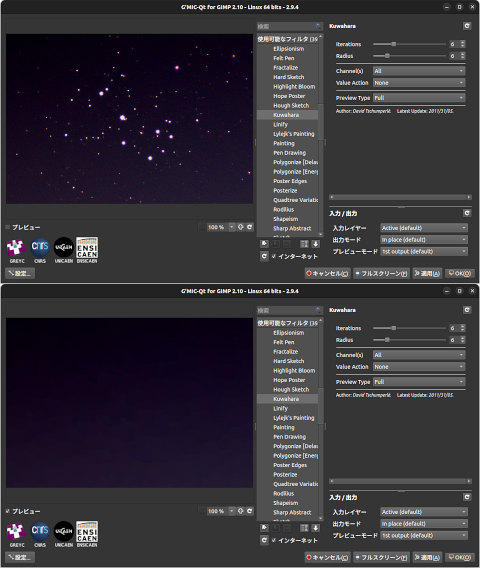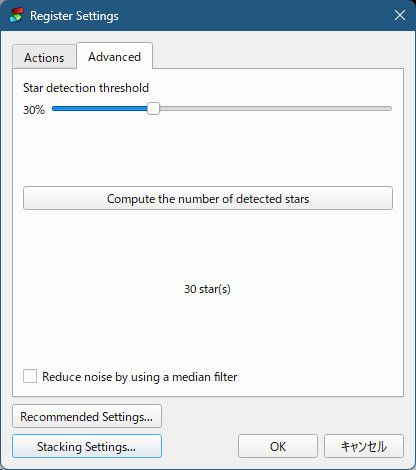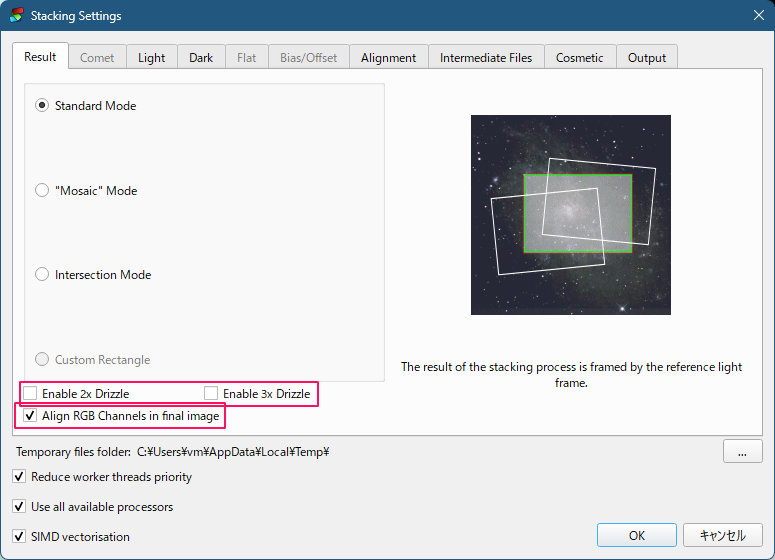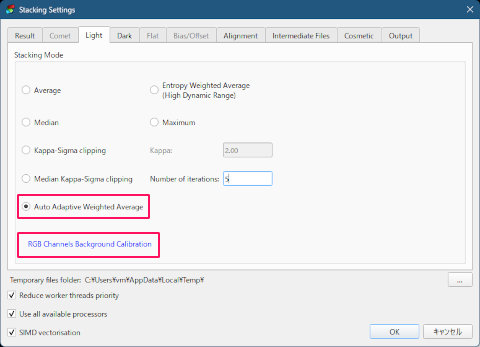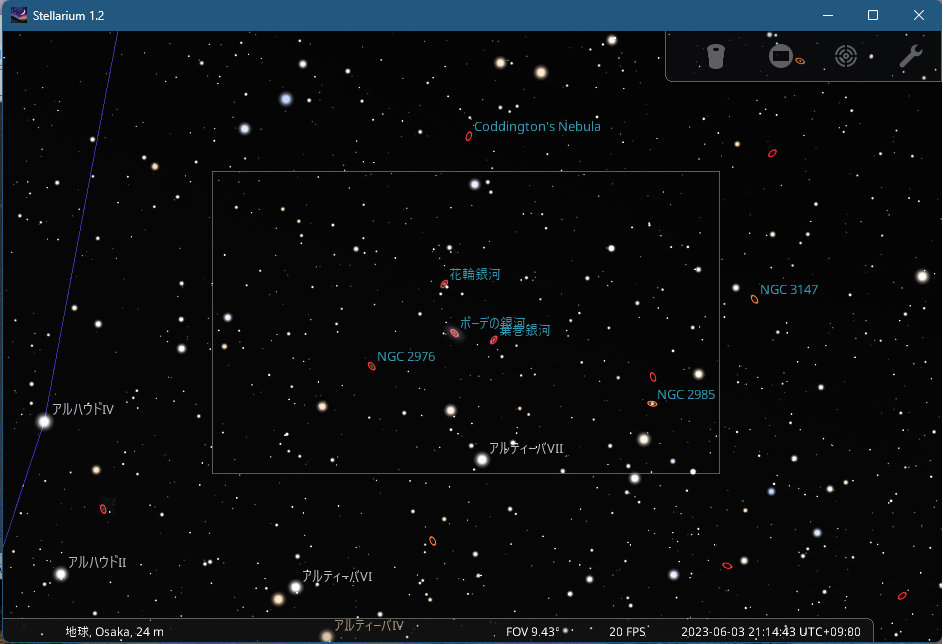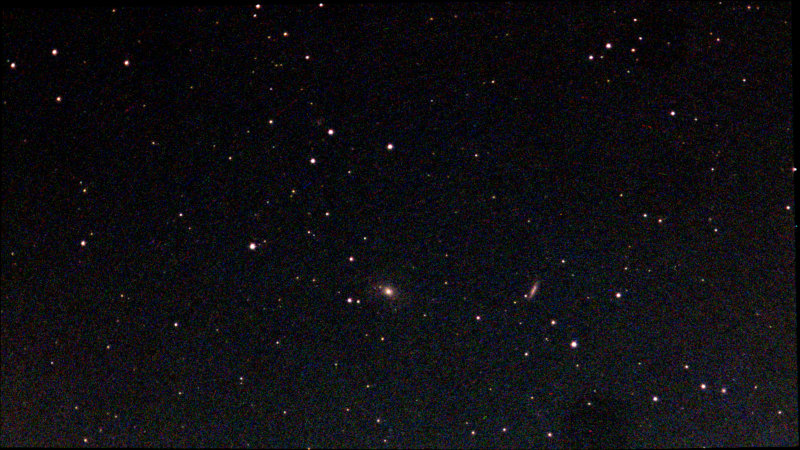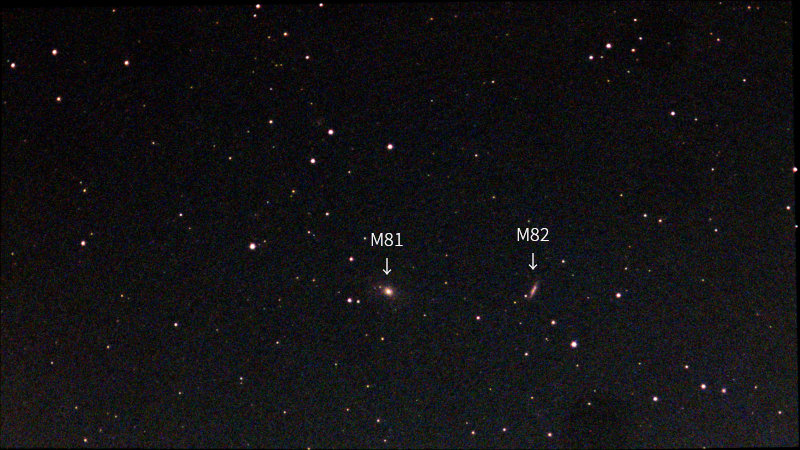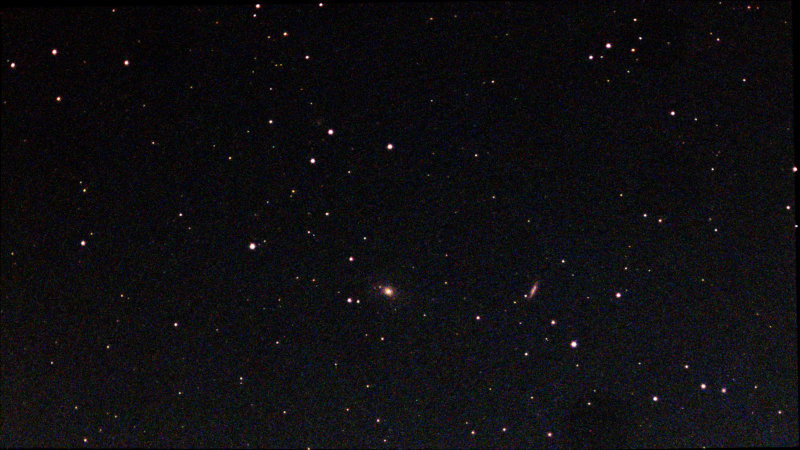大阪市福島区、大阪の中心地「キタ」「梅田」の大阪駅から約2kmの地点、猛烈な光害で常に空が白んでいるところで星空撮影。
DeepSkyStackerで画像処理することで、果たしてどれくらい暗い天体を撮影できるのか...
ダークフレームでCCDノイズを消す
星空撮影と同一条件(露出時間やカメラ温度がほぼ同じ条件)で、レンズキャップをつけて撮影したダークフレームを使うと、CCDノイズを消すことができる
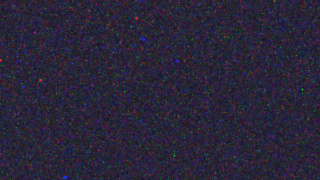
ダークフレーム(Gimpトーンカーブ補正でコントラスト強調した。等倍画像)。至る所にCCDノイズのドットが認められる
ASICapログ, RAW image
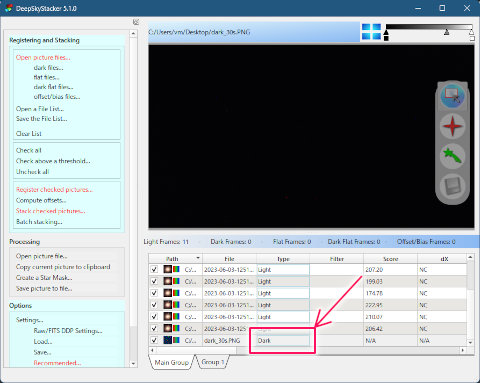
ダークフレームの読み込み(TypeカラムのドロップダウンリストからDarkを選択する)
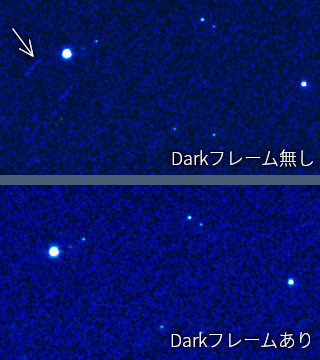
ダークフレーム無し・有りでの画像処理比較(DeepSkyStackerのデフォルト設定で画像処理後、Gimpトーンカーブ補正でコントラスト強調した。等倍画像)
フラットフレームで画面下の地上光の影響を軽減する
広角撮影の場合、画面下に行くにつれ地上光の影響が大きくなる。この影響を軽減するため、星空の背景光だけを抜き出したフラットフレームを使う
フラットフレームの作成方法は、次の2つくらいを思いつく
1)Gimpで元画像を開き、目立った星をレタッチ(スタンプペン)で消去後、フィルター「ガウスぼかし」や「メディアンぼかし」で作成できる
2)Gimpで元画像を開き、G'MICのArtisticフィルタkuwaharaを使う方法。Iterationの設定値は6、Radiusの設定値も6で実行すると、サンプル例のプレビューダイアログのようになる

フラットフレームの読み込み(TypeカラムのドロップダウンリストからFlatを選択する)
なお、上半分は分かりやすいようにトーンカーブで強調したもの。実際にDeepSkyStackerに読み込むのは下半分の画像
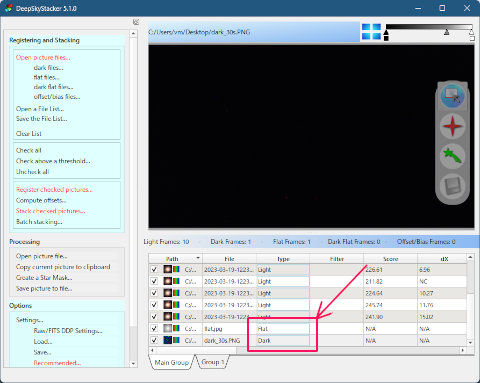
ダークフレームとフラットフレームの読み込み(TypeカラムのドロップダウンリストからFlatとDarkを選択する)
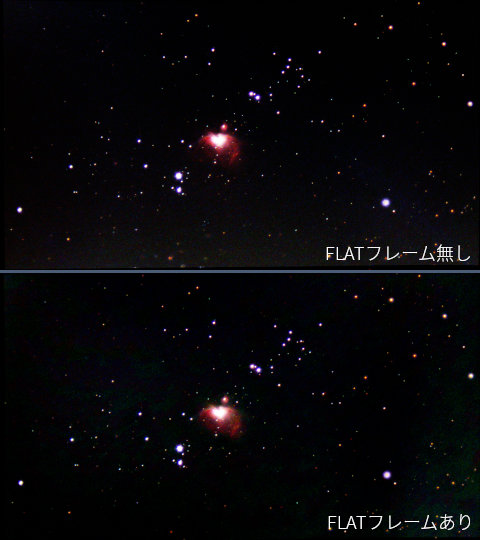
フラットフレーム無し・有りでの画像処理比較(DeepSkyStackerのデフォルト設定で画像処理後、Gimpトーンカーブ補正)
FlatフレームをGimpで減算処理しても背景の明るさを消せる
DeepSkyStackerにFlatフレームを入力するのではなく、Flatフレーム無しで処理した画像から(Gimpを用いて)Flatフレームを「減算」重ね合わせしても良い。
DeepSkyStackerのスタッキング処理設定
Computeボタンを押して、数十個程度が検出されていればよい。あまり多く検出されると、計算速度が劇的に遅くなる
Stacking設定 Resultタブで設定変更するポイント
2x Drizzle, 3x Drizzle は(NASAがハッブル宇宙望遠鏡のために開発した手法で)画像を2x, 3xに拡大して処理するため、計算過程での切り捨てが起きにくくなる。しかし、画像ファイルサイズが2の2乗、3の2乗に大きくなってしまう。Gimpなどで画像サイズの再縮小をすれば、結果的にノイズ低減になる場合もあるので、最終イメージ作成の時に使うなど工夫が必要。
Align RGB Channel in final image は、Lightタブのキャリブレーション設定と同じく、有効化する
"Stacking設定 Lightタブで設定変更するポイント
Stacking Methodsでは、次の中から選択できる
- Average --- 各画像ピクセルの平均値を選択
- Median --- 各画像ピクセルの中央値を選択
- Maximum --- 各画像ピクセルから最大値を選択
- Kappa-Sigma Clipping --- シグマクリップ処理(特異ピクセルを計算から排除)
- Median Kappa-Sigma Clipping --- シグマクリップ処理(特異ピクセルを中央値で置き換え)
- Auto Adaptive Weighted Average --- 最適化された加重平均処理
- Entropy Weighted Average (High Dynamic Range) --- HDR処理
とりあえずのおススメは「Auto Adaptive Weighted Average」でやってみて、気合を入れて計算してもよい場合は「Entropy Weighted AverageEntropy Weighted Average (HDR)」でがっつり計算もアリかと。
Background Calibrationは、次の中から選択できる
- No Background Calibration
- Per Channel Background Calibration
- RGB Channels Background Calibration --- RGB各チャンネル間でノーマライズする
「RGB Channels Background Calibration」を選んでおくと、ホワイトバランスがちょうどよい具合になる。
M81 ボーデの銀河(おおぐま座)でDeepSkyStackerの画像処理設定を試す
デフォルト設定でスタッキング処理
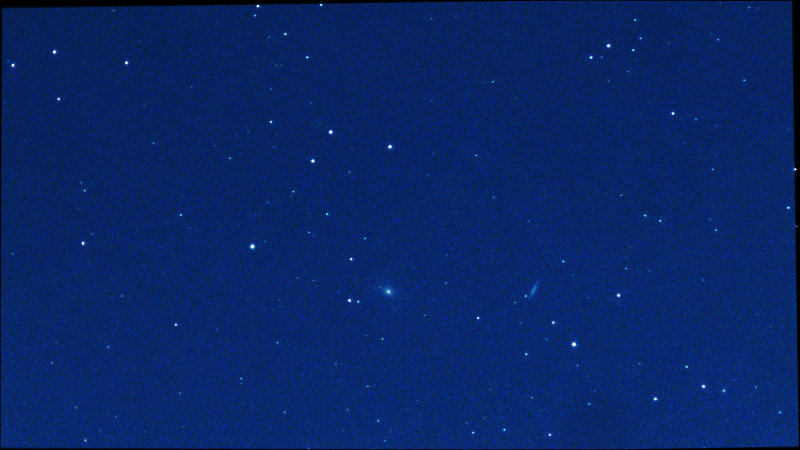
DeepSkyStackerのデフォルト設定で出力した画像を、Gimpのトーンカーブでコントラスト調整した
ホワイトバランスの設定変更してスタッキング処理
Resultタブで「Align RGB channels in final image」にチェック
Flatタブで「RGB Channels Background Calibration」を選択
この画像をGimpで読み込んで、トーンカーブ処理でコントラスト等を調整する
さらに、Auto Adaptive Weighted Averageでスタッキング処理
Flatタブの「Auto Adaptive Weighted Average」を選択してスタッキング処理した
2x Drizzleで出力する
さらに、Resultタブで「2x Drizzle」の設定をした